
Traadita sidevõrkude ühendamine
Wi-Fi®-tehnoloogiat kasutades saate Internetile juurde pääseda traadita võrgu kaudu.
See võimaldab teil veebilehti sirvida ning odavamaid kõne- ja andmesidetariife
kasutada.
Kui teie ettevõttel või organisatsioonil on virtuaalne eravõrk (VPN), saate telefoni abil
selle võrguga ühenduse luua. VPN-i kasutades saate sisevõrkude ja teiste ettevõtte
siseteenuste juurde pääseda.
Wi-Fi®
WiFi® abil saate telefonis kasutada juhtmeta Internetti. Internetti pääsemiseks Wi-Fi®-
ühendust kasutades on vaja otsida kättesaadav Wi-Fi®-võrk. Wi-Fi®-võrgu signaali
tugevus võib erineda sõltuvalt teie telefoni asukohast. Signaali tugevuse tõstmiseks
liikuge Wi-Fi®-i juurdepääsupunktile lähemale.
Wi-Fi® sisselülitamine
1
Avage Avakuva ja koputage ikooni .
2
Leidke valik Seaded ja koputage seda.
3
Koputage valiku Wi-Fi kõrval olekut 〇, et olek 〇 muutuks olekuks |. Telefon
otsib saadaolevaid Wi-Fi®-võrke.
Wi-Fi® sisselülitamiseks võib kuluda mõni sekund.
Wi-Fi®-võrguga ühenduse loomine
1
Koputage kuval Avakuva ikooni .
2
Leidke valik Seaded ja koputage seda.
3
Veenduge, et Wi-Fi®-funktsioon oleks sisse lülitatud. Koputage nuppu Wi-Fi.
4
Kuvatakse saadaolevad Wi-Fi®-võrgud. Kasutatavad võrgud võivad olla avatud
või turvatud. Avatud Wi-Fi®-võrgu nime kõrval on tähis ja turvatud võrgu
kõrval on tähis .
5
Wi-Fi®-võrguga ühenduse loomiseks koputage sellel. Kui proovite ühendust
luua turvatud Wi-Fi®-võrguga, palutakse teil sisestada parool. Kui ühendus on
loodud, kuvatakse olekuribal ikoon .
Telefon jätab ühendatud Wi-Fi®-võrgud meelde. Järgmine kord, kui seade on mõne sellise Wi-
Fi®-võrgu levialas, millega on juba kunagi ühendus loodud, loob telefon selle võrguga
automaatselt ühenduse.
Mõnes kohas nõuavad avatud Wi-Fi®-võrgud teilt veebilehele sisselogimist, enne kui võrgule
ligi pääsete. Võtke lisateabe saamiseks ühendust vastava Wi-Fi®-võrgu administraatoriga.
Mõne muu Wi-Fi®-võrguga ühenduse loomine
1
Avage Avakuva ja koputage ikooni .
2
Leidke järgmised valikud ja koputage neid: Seaded > Wi-Fi. Kuvatakse
tuvastatud Wi-Fi®-võrgud.
3
Mõne muu Wi-Fi®-võrguga ühenduse loomiseks koputage seda.
Wi-Fi®-võrgu otsimine käsitsi
1
Avage Avakuva ja koputage ikooni .
2
Leidke järgmised valikud ja koputage neid: Seaded > Wi-Fi.
3
Koputage nuppu Skanni. Telefon otsib Wi-Fi®-võrke ja kuvab saadaolevad
võrgud loendis.
4
Võrguga ühenduse loomiseks koputage loendis soovitud Wi-Fi®-võrku.
87
See on käesleva väljaande Interneti-versioon. © Ainult isiklikuks kasutamiseks.

Wi-Fi®-võrgu lisamine käsitsi
1
Koputage kuval Avakuva ikooni .
2
Leidke järgmised valikud ja koputage neid: Seaded > Wi-Fi.
3
Koputage valikut Lisa võrk.
4
Sisestage võrgu jaoks valik Võrgu SSID.
5
Koputage turbetüübi valimiseks välja Turve.
6
Vajadusel sisestage parool.
7
Koputage valikut Salvesta.
Võrgu SSID-nime ja parooli saamiseks pöörduge Wi-Fi®-võrgu administraatori poole.
Täiendavad Wi-Fi®-seaded
Enne kui hakkate Wi-Fi®-võrku käsitsi lisama, on vaja telefonis sisse lülitada Wi-Fi®-
seade.
WiFi®-võrgu olek
Kui olete WiFi®-võrguga ühenduse loonud või läheduses on WiFi®-võrke saadaval,
saate nende WiFi®-võrkude olekut vaadata. Samuti saate lubada telefonil avatud
WiFi®-võrgu tuvastamisel teile sellest teada anda.
Wi-Fi®-võrguteadaannete lubamine
1
Lülitage Wi-Fi® sisse, kui see pole veel sees.
2
Avage Avakuva ja koputage ikooni .
3
Leidke järgmised valikud ja koputage neid: Seaded > Wi-Fi.
4
Vajutage nuppu .
5
Koputage valikut Täpsemalt.
6
Märkige ruut Võrguteadaanne.
Ühendatud Wi-Fi®-võrgu üksikasjaliku teabe vaatamine
1
Koputage kuval Avakuva ikooni .
2
Leidke järgmised valikud ja koputage neid: Seaded > Wi-Fi.
3
Koputage seda Wi-Fi®-võrku, millega teil on parajasti ühendus. Kuvatakse
üksikasjalik võrguteave.
Wi-Fi®-võrgu vaikerežiimi reeglid
Wi-Fi®-võrgu vaikežiimi reeglite lisamisel saate määrata, millal telefon peaks Wi-Fi
ühenduselt mobiilandmeside ühendusele lülituma.
Kui te pole ühegi Wi-Fi®-võrguga ühendatud, kasutab telefon Internetti pääsemiseks
mobiilandmeside ühendust (kui olete oma telefonis mobiilandmeside ühenduse seadistanud ja
lubanud).
Wi-Fi®-võrgu unerežiimipoliitika lisamine
1
Koputage kuval Avakuva ikooni .
2
Leidke järgmised valikud ja koputage neid: Seaded > Wi-Fi.
3
Vajutage nuppu .
4
Koputage nuppu Täpsem.
5
Koputage nuppu WiFi on unerežiimi ajal sees.
6
Tehke valik.
Telefoni mobiilandmesideühenduse jagamine
Saate oma telefoni mobiilandmesideühendust USB-kaabli kaudu ühe arvutiga jagada.
Seda nimetatakse USB kaudu ühenduse edasijagamiseks. Telefoni
andmesideühendust saate jagada ka üheaegselt kuni kaheksa seadmega, kasutades
oma telefoni teisaldatava Wi-Fi®-pääsupunktina.
Kui telefon jagab oma andmesideühendust, siis võidakse olekuribal või teadaannete
paneelil kuvada järgmised ikoonid:
88
See on käesleva väljaande Interneti-versioon. © Ainult isiklikuks kasutamiseks.
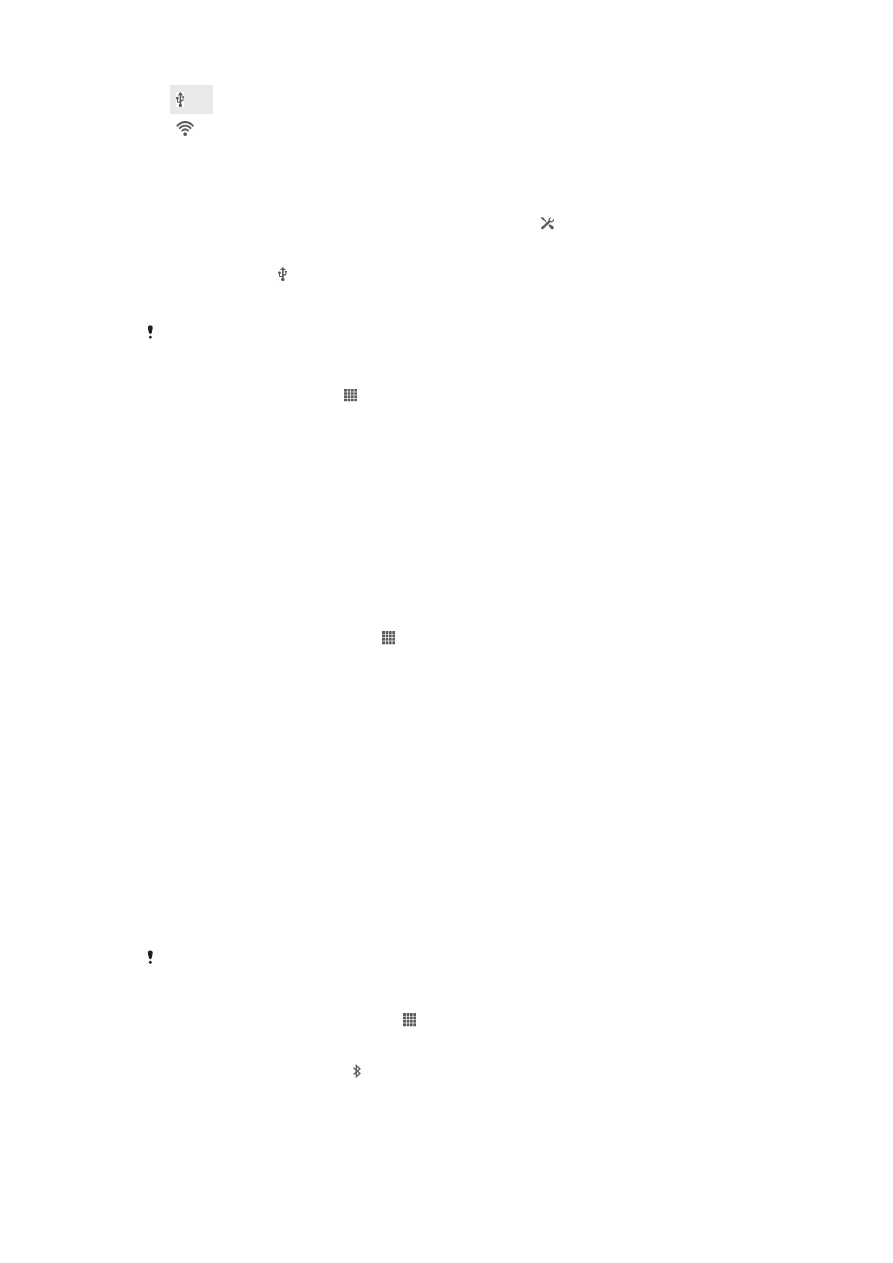
USB kaudu ühenduse edasijagamine on aktiivne
Teisaldatav Wi-Fi®-pääsupunkt on aktiivne
Andmesideühenduse jagamine USB-kaabliga
1
Desaktiveerige kõik USB-kaabliühendused seadmega.
2
Kasutage komplektis olevat USB-kaablit seadme ühendamiseks arvutiga.
3
Lohistage olekuriba allapoole, seejärel koputage valikut .
4
Koputage valikuid Veel... > Edasijagam. ja teisaldatav pääsup..
5
Märkige ruut USB edasijagamine. Kui olete võrku ühendatud, kuvatakse
olekuribal ikoon .
6
Andmesideühenduse jagamise peatamiseks tühjendage ruut USB
edasijagamine
või ühendage USB-kaabel lahti.
Seadme andmesideühendust ja SD-mälukaarti ei saa üheaegselt USB-kaabli kaudu jagada.
Seadme kasutamine teisaldatava Wi-Fi®-pääsupunktina
1
Vaatel Avakuva koputage .
2
Leidke ja koputage Seaded > Veel... > Edasijagam. ja teisaldatav pääsup..
3
Koputage Teisaldat. WiFi-pääsupunkti seaded > Konfigureeri WiFi-
pääsupunkt
.
4
Sisestage võrgu jaoks Võrgu SSID. Koputage turbetüübi valimiseks välja Turve.
5
Vajaduse korral sisestage parool.
6
Koputage Salvesta.
7
Märkige ruut Teisaldatav WiFi-pääsupunkt. Seade hakkab kärjeteatena
saatma oma Wi-Fi-võrgunime (SSID). Selle võrguga saab nüüd ühendada kuni
kaheksa arvutit või muud seadet.
8
Tühjendage ruut Teisaldatav WiFi-pääsupunkt, kui soovite peatada oma
andmesideühenduse jagamise Wi-Fi® kaudu.
Teisaldatava Interneti pääsupunkti ümbernimetamine või turvamine
1
Koputage kuval Avakuva ikooni .
2
Leidke ja koputage Seaded > Veel... > Edasijagam. ja teisaldatav pääsup..
3
Koputage valikut Konfigureeri WiFi-pääsupunkt.
4
Sisestage võrgu jaoks valik Võrgu SSID.
5
Turbetüübi valimiseks koputage välja Turve.
6
Vajadusel sisestage parool.
7
Koputage nuppu Salvesta.